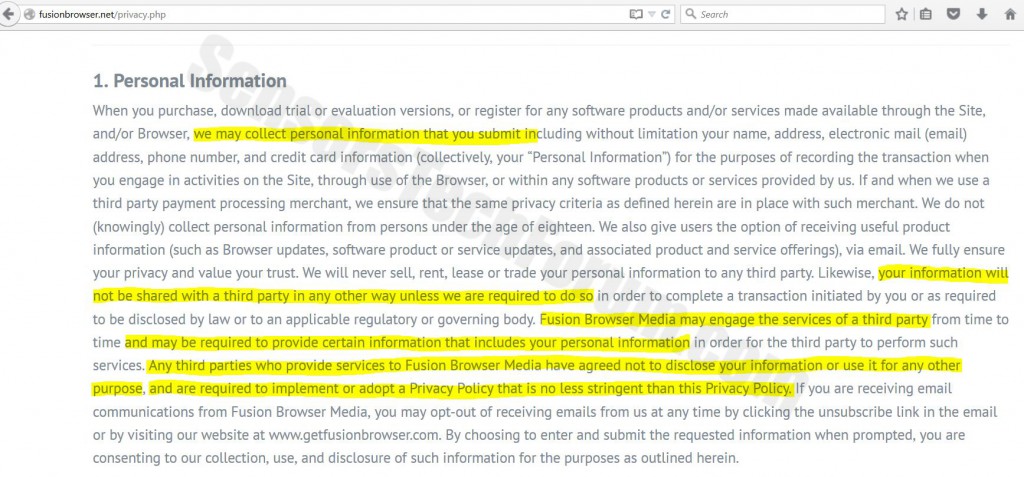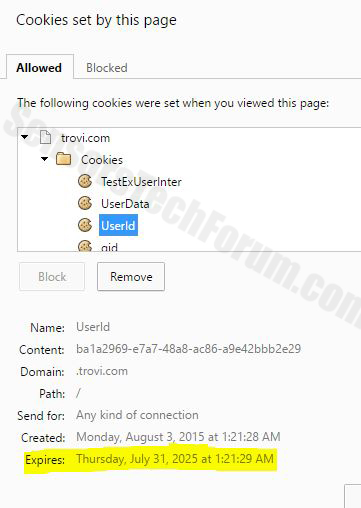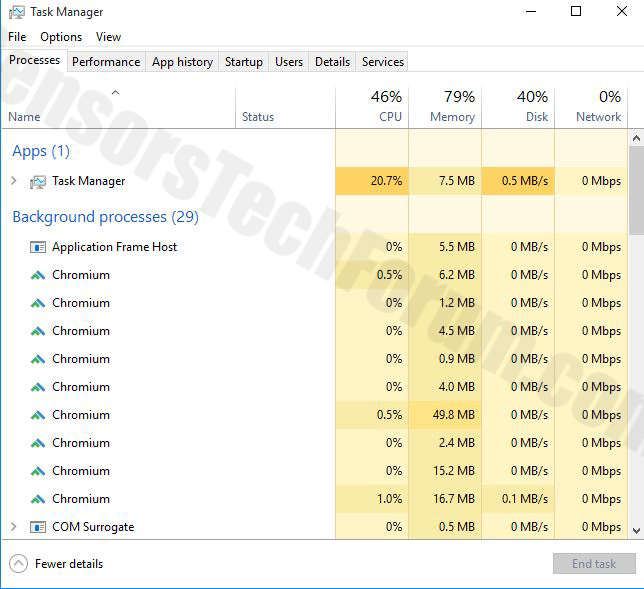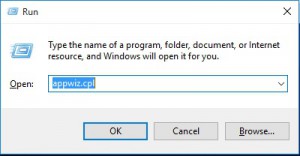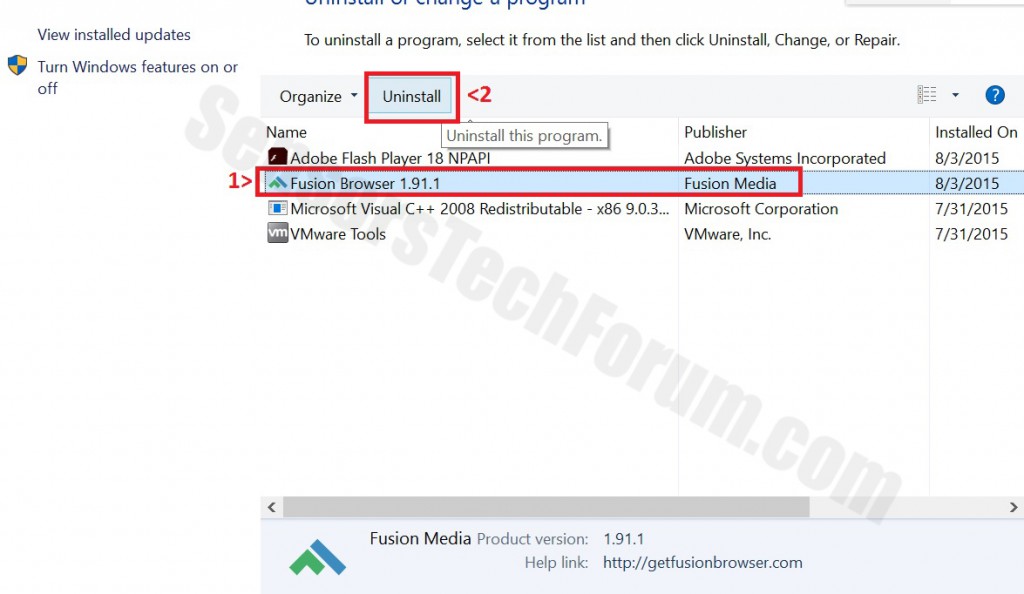| Naam | FusionBrowser |
| Type | Advertentie-ondersteunde web browser. |
| Korte Omschrijving | FusionBrowser belooft om de browser te verbeteren. |
| Symptomen | Kan vertragen de PC. Gebruikt verdachte zoekmachine redirect. Blijft altijd op de top van desktop. Moeilijk te sluiten. Kan gevoelige informatie te verzamelen. |
| Distributie Methode | Via freeware pakketten (bundeling), of website redirects. |
| Detectie-instrument | Download SpyHunter, Om te zien of uw systeem is getroffen door FusionBrowser |
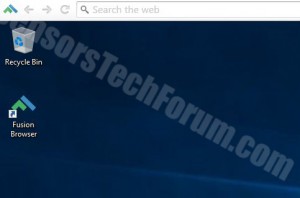 Een nieuw browservenster, beschouwd als een adware PUP (Potentieel ongewenste programma's) door de meeste antivirus programma's die gebruik maken van tracking software om informatie te verzamelen is ontstaan, met de naam FusionBrowser. Experts waarschuwen dat de software draait meerdere onbekende extensies, is zeer moeilijk te sluiten en is voortdurend op de top van de gebruiker scherm. Er werken ook de beruchte Trovi.com zoekmachine die ook wordt gedetecteerd om te worden gebruikt door sommige browser hijackers. Experts raden het verwijderen van FusionBrowser omdat het kan vertragen prestaties van de computer en mogelijk ook bepaalde risico's te verbergen voor de gebruiker.
Een nieuw browservenster, beschouwd als een adware PUP (Potentieel ongewenste programma's) door de meeste antivirus programma's die gebruik maken van tracking software om informatie te verzamelen is ontstaan, met de naam FusionBrowser. Experts waarschuwen dat de software draait meerdere onbekende extensies, is zeer moeilijk te sluiten en is voortdurend op de top van de gebruiker scherm. Er werken ook de beruchte Trovi.com zoekmachine die ook wordt gedetecteerd om te worden gebruikt door sommige browser hijackers. Experts raden het verwijderen van FusionBrowser omdat het kan vertragen prestaties van de computer en mogelijk ook bepaalde risico's te verbergen voor de gebruiker.
How Did I installeren FusionBrowser?
De gebruikelijke manier van het installeren van FusionBrowser is van hun website fusionbrowser.net. Echter, de meest waarschijnlijke gemiddelde van zulke PUP uitglijden in gebruiker pc's is door gewoon te nemen in installateurs. Sites van derden soms doen deze dienst om nieuwe software te bevorderen. U kunt een stap in de installatie van een andere gratis programma dat er iets kan gezegd hebben overgeslagen, Like ‘Neem FusionBrowser als een gratis extra’ of iets dergelijks. Hoewel een dergelijke opt-out pagina's lijken moeilijk om te missen, veel gebruikers de neiging om ze over te slaan, en dit is hoe PUP's zoals FusionBrowser op de computer kan worden geïnstalleerd. Een ander gemiddelde van de installatie wordt doorgestuurd naar hun webpagina of rechtstreeks aan hun download hotlink. Echter, Het is minder waarschijnlijk gebeuren.
FusionBrowser Beschrijving
Wanneer onderzocht, waren er weinig details over deze app dat onze wenkbrauwen. Een van hen was de vorderingen die het bedrijf persoonlijke informatie van de gebruiker kan verkrijgen. Hoewel in eerste instantie wordt gesteld dat zij geaggregeerde informatie zal onthullen, wij hebben gemerkt dat ze beweren dat ze het kunnen delen met derden wanneer zij gebruik maken van bepaalde diensten.
Wanneer we deze derden onderzocht hebben we ontdekt dat FusionBrowser gebruik maakt van de Trovi Zoekmachine, dat wordt toegepast door verschillende andere ongewenste programma, zoals WebDiscover Browser en WindeskWinsearch en maakt gebruik van verschillende koekjes met lange vervaldata.
Ook waren er vier ons onbekend browserextensies, uitgevoerd als actieve processen op de computer:
→ Honing
Worldweatheronline
Regenalarm uitbreiding
Onbeperkt gratis VPN Hola
Facebook Messenger Meldingen
Alle extensies geïdentificeerde waren legitiem en werden het leveren van verschillende diensten. Onze aandacht werd gegrepen door een bepaalde - Honey, die volgens verschillende onderzoekers coupons verband met een product gebruiker aanbieden, kan online kopen. Voor zover privacybeleid FusionBrowser's betreft, deze uitbreidingen kunnen de diensten van derden die persoonlijke gebruikersinformatie te gebruiken om diensten te verbeteren.
Meer dus, FusionBrowser was actief draait op de gebruiker desktop. Slaagden we er niet aan een gebruiksvriendelijke manier te doen de toepassing te sluiten te vinden, omdat het niet over een X-knop of een andere manier af te sluiten. Meer dus het was draait op de top van het scherm de hele tijd, hoewel andere vensters werden geopend. De enige manier waarop we vonden nuttig is via de Windows Task Manager, , waar ironisch genoeg hebben we die bijna drie keer zo veel chrome.exe processen die de macht van de CPU dan de reguliere Google Chrome.
Verschillende anti-malware gereedschappen ook FusionBrowser detecteren als een PUP. PUPs mogen niet direct gevaarlijk zijn voor de gebruiker. Echter, de meeste van hen worden voornamelijk gedetecteerd om twee redenen. De eerste reden is dat ze allerlei informatie via cookies meestal in dienst van services van derden kunnen verzamelen. De andere reden kan het feit dat dergelijke programma's weer te geven advertenties en soms zelfs omleidingen naar kwaadaardige pagina's die de gebruiker kan scannen of te infecteren zijn PC met malware te veroorzaken. Dit is waarom het is aan te raden om een programma dat is geïdentificeerd als een PUP verwijderen.
How To FusionBrowser verwijderen?
Om handmatig te verwijderen FusionBrowser, verwijzen wij u naar de na genoemde stap-voor-stap instructies hieronder. Bedenk dat na het verwijderen, sommige objecten, verwant aan FusionBrowser op uw computer mogen blijven. Dit is de reden waarom deskundigen adviseren het installeren van een professionele anti-malware tool die detecteert en alle bestanden uit te roeien en te voorkomen dat toekomstige bedreigingen door te dringen afweer van uw PC.

Spy Hunter scanner zal alleen de bedreiging op te sporen. Als u wilt dat de bedreiging voor automatisch verwijderd, je nodig hebt om de volledige versie van de anti-malware gereedschap kopen.Ontdek meer over SpyHunter Anti-Malware Tool / Hoe te verwijderen SpyHunter
- Windows
- Mac OS X
- Google Chrome
- Mozilla Firefox
- Microsoft Edge
- Safari
- Internet Explorer
- Stop Push Pop-ups
Hoe FusionBrowser uit Windows te verwijderen.
Stap 1: Scannen op FusionBrowser met SpyHunter Anti-Malware Tool



Stap 2: Start uw pc op in de veilige modus





Stap 3: Verwijder FusionBrowser en bijbehorende software van Windows
Verwijderstappen voor Windows 11



Verwijderstappen voor Windows 10 en oudere versies
Hier is een methode om in een paar eenvoudige stappen die moeten in staat zijn om de meeste programma's te verwijderen. Geen probleem als u Windows 10, 8, 7, Vista of XP, die stappen zal de klus te klaren. Slepen van het programma of de map naar de prullenbak kan een zeer slechte beslissing. Als je dat doet, stukjes van het programma worden achtergelaten, en dat kan leiden tot een instabiel werk van uw PC, fouten met het bestandstype verenigingen en andere onaangename activiteiten. De juiste manier om een programma te krijgen van je computer is deze ook te verwijderen. Om dat te doen:


 Volg de instructies hierboven en u zult succesvol kan verwijderen de meeste programma's.
Volg de instructies hierboven en u zult succesvol kan verwijderen de meeste programma's.
Stap 4: Maak alle registers schoon, Created by FusionBrowser on Your PC.
De doorgaans gericht registers van Windows-machines zijn de volgende:
- HKEY_LOCAL_MACHINE Software Microsoft Windows CurrentVersion Run
- HKEY_CURRENT_USER Software Microsoft Windows CurrentVersion Run
- HKEY_LOCAL_MACHINE Software Microsoft Windows CurrentVersion RunOnce
- HKEY_CURRENT_USER Software Microsoft Windows CurrentVersion RunOnce
U kunt ze openen door het openen van het Windows-register-editor en met weglating van alle waarden, gemaakt door FusionBrowser daar. Dit kan gebeuren door de stappen onder:


 Tip: Om een virus gecreëerd waarde te vinden, U kunt met de rechtermuisknop op te klikken en klik op "Wijzigen" om te zien welk bestand het is ingesteld om te werken. Als dit het virus bestand locatie, Verwijder de waarde.
Tip: Om een virus gecreëerd waarde te vinden, U kunt met de rechtermuisknop op te klikken en klik op "Wijzigen" om te zien welk bestand het is ingesteld om te werken. Als dit het virus bestand locatie, Verwijder de waarde.
Video Removal Guide for FusionBrowser (Windows).
Verwijder FusionBrowser van Mac OS X.
Stap 1: Uninstall FusionBrowser and remove related files and objects





Uw Mac toont dan een lijst met items die automatisch worden gestart wanneer u zich aanmeldt. Zoek naar verdachte apps die identiek zijn aan of lijken op FusionBrowser. Controleer de app die u wilt stoppen automatisch worden uitgevoerd en selecteer vervolgens op de Minus ("-") icoon om het te verbergen.
- Ga naar vinder.
- In de zoekbalk typt u de naam van de app die u wilt verwijderen.
- Boven de zoekbalk veranderen de twee drop down menu's om "System Files" en "Zijn inbegrepen" zodat je alle bestanden in verband met de toepassing kunt zien die u wilt verwijderen. Houd er rekening mee dat sommige van de bestanden kunnen niet worden gerelateerd aan de app, zodat heel voorzichtig welke bestanden u wilt verwijderen.
- Als alle bestanden zijn gerelateerd, houd de ⌘ + A knoppen om ze te selecteren en dan rijden ze naar "Trash".
In het geval dat u FusionBrowser niet kunt verwijderen via Stap 1 bovenstaand:
In het geval dat u niet het virus bestanden en objecten in uw Applications of andere plaatsen waar we hierboven hebben laten zien te vinden, kunt u handmatig zoeken voor hen in de bibliotheken van je Mac. Maar voordat je dit doet, Lees de disclaimer hieronder:



U kunt dezelfde procedure herhalen met de volgende andere: Bibliotheek directories:
→ ~ / Library / LaunchAgents
/Library / LaunchDaemons
Tip: ~ Er is met opzet, omdat het leidt tot meer LaunchAgents.
Stap 2: Scan for and remove FusionBrowser files from your Mac
Wanneer u problemen ondervindt op uw Mac als gevolg van ongewenste scripts en programma's zoals FusionBrowser, de aanbevolen manier van het elimineren van de dreiging is met behulp van een anti-malware programma. SpyHunter voor Mac biedt geavanceerde beveiligingsfuncties samen met andere modules die de beveiliging van uw Mac verbeteren en in de toekomst beschermen.
Video Removal Guide for FusionBrowser (Mac)
Verwijder FusionBrowser uit Google Chrome.
Stap 1: Start Google Chrome en open het drop-menu

Stap 2: Beweeg de cursor over "Gereedschap" en vervolgens het uitgebreide menu kiest "Extensions"

Stap 3: Van de geopende "Extensions" menu vinden de ongewenste uitbreiding en klik op de "Verwijderen" knop.

Stap 4: Nadat de extensie wordt verwijderd, Google Chrome opnieuw starten door het sluiten van de rode "X" knop aan de rechter bovenhoek en opnieuw starten.
Verwijder FusionBrowser van Mozilla Firefox.
Stap 1: Start Mozilla Firefox. Open het menu venster:

Stap 2: Selecteer "Add-ons" symbool uit het menu.

Stap 3: Selecteer de ongewenste uitbreiding en klik op "Verwijderen"

Stap 4: Nadat de extensie wordt verwijderd, herstart Mozilla Firefox door het sluiten van de rode "X" knop aan de rechter bovenhoek en opnieuw starten.
Verwijder FusionBrowser van Microsoft Edge.
Stap 1: Start Edge-browser.
Stap 2: Open het drop-menu door op het pictogram in de rechterbovenhoek te klikken.

Stap 3: Uit het drop menu selecteren "Extensions".

Stap 4: Kies de vermoedelijke kwaadaardige extensie die u wilt verwijderen en klik vervolgens op het tandwielpictogram.

Stap 5: Verwijder de kwaadaardige extensie door naar beneden te scrollen en vervolgens op Verwijderen te klikken.

Verwijder FusionBrowser uit Safari
Stap 1: Start de Safari-app.
Stap 2: Na uw muis cursor naar de bovenkant van het scherm, klik op de Safari-tekst om het vervolgkeuzemenu te openen.
Stap 3: Vanuit het menu, Klik op "Voorkeuren".

Stap 4: Nadien, selecteer het tabblad 'Extensies'.

Stap 5: Klik eenmaal op de extensie die u wilt verwijderen.
Stap 6: Klik op 'Verwijderen'.

Een pop-up venster waarin wordt gevraagd om een bevestiging te verwijderen de verlenging. Kiezen 'Uninstall' opnieuw, en de FusionBrowser wordt verwijderd.
Verwijder FusionBrowser van Internet Explorer.
Stap 1: Start Internet Explorer.
Stap 2: Klik op het tandwielpictogram met het label 'Extra' om het vervolgkeuzemenu te openen en selecteer 'Invoegtoepassingen beheren'

Stap 3: In het venster 'Invoegtoepassingen beheren'.

Stap 4: Selecteer de extensie die u wilt verwijderen en klik vervolgens op 'Uitschakelen'. Een pop-up venster zal verschijnen om u te informeren dat u op het punt om de geselecteerde extensie uit te schakelen zijn, en wat meer add-ons kan net zo goed worden uitgeschakeld. Laat alle vakjes aangevinkt, en klik op 'Uitschakelen'.

Stap 5: Nadat de ongewenste uitbreiding is verwijderd, herstart Internet Explorer door het te sluiten via de rode 'X'-knop in de rechterbovenhoek en start het opnieuw.
Verwijder pushmeldingen uit uw browsers
Schakel pushmeldingen van Google Chrome uit
Om pushberichten uit de Google Chrome-browser uit te schakelen, volgt u de onderstaande stappen:
Stap 1: Ga naar Instellingen in Chrome.

Stap 2: In Instellingen, selecteer “Geavanceerde instellingen":

Stap 3: Klik "Inhoudsinstellingen":

Stap 4: Open "meldingen":

Stap 5: Klik op de drie stippen en kies Blokkeren, Bewerken of opties verwijderen:

Verwijder pushmeldingen in Firefox
Stap 1: Ga naar Firefox-opties.

Stap 2: Ga naar Instellingen", typ "meldingen" in de zoekbalk en klik op "Instellingen":

Stap 3: Klik op "Verwijderen" op een site waarvan u de meldingen wilt verwijderen en klik op "Wijzigingen opslaan"

Stop pushmeldingen op Opera
Stap 1: In opera, pers ALT + P om naar Instellingen te gaan.

Stap 2: In Zoeken instellen, typ "Inhoud" om naar Inhoudsinstellingen te gaan.

Stap 3: Open Meldingen:

Stap 4: Doe hetzelfde als met Google Chrome (hieronder uitgelegd):

Elimineer pushmeldingen op Safari
Stap 1: Open Safari-voorkeuren.

Stap 2: Kies het domein waar u graag push-pop-ups naartoe wilt en verander naar "Ontkennen" van "Toestaan".
FusionBrowser-FAQ
What Is FusionBrowser?
The FusionBrowser threat is adware or browser redirect virus.
Het kan uw computer aanzienlijk vertragen en advertenties weergeven. Het belangrijkste idee is dat uw informatie waarschijnlijk wordt gestolen of dat er meer advertenties op uw apparaat verschijnen.
De makers van dergelijke ongewenste apps werken met pay-per-click-schema's om ervoor te zorgen dat uw computer risicovolle of verschillende soorten websites bezoekt waarmee ze geld kunnen genereren. Dit is de reden waarom het ze niet eens kan schelen welke soorten websites in de advertenties worden weergegeven. Dit maakt hun ongewenste software indirect riskant voor uw besturingssysteem.
What Are the Symptoms of FusionBrowser?
Er zijn verschillende symptomen waar u op moet letten wanneer deze specifieke dreiging en ook ongewenste apps in het algemeen actief zijn:
Symptoom #1: Uw computer kan traag worden en over het algemeen slechte prestaties leveren.
Symptoom #2: Je hebt werkbalken, add-ons of extensies in uw webbrowsers die u zich niet kunt herinneren.
Symptoom #3: Je ziet alle soorten advertenties, zoals door advertenties ondersteunde zoekresultaten, pop-ups en omleidingen om willekeurig te verschijnen.
Symptoom #4: Je ziet geïnstalleerde apps automatisch op je Mac draaien en je herinnert je niet meer dat je ze hebt geïnstalleerd.
Symptoom #5: U ziet verdachte processen in uw Taakbeheer.
Als u een of meer van deze symptomen ziet, dan raden beveiligingsexperts aan om je computer te controleren op virussen.
Welke soorten ongewenste programma's zijn er?
Volgens de meeste malware-onderzoekers en cyberbeveiligingsexperts, de bedreigingen die momenteel van invloed kunnen zijn op uw apparaat kunnen zijn frauduleuze antivirussoftware, adware, browser hijackers, clickers, nep-optimizers en alle vormen van PUP's.
Wat te doen als ik een "virus" like FusionBrowser?
Met een paar simpele handelingen. Eerst en vooral, het is absoluut noodzakelijk dat u deze stappen volgt:
Stap 1: Zoek een veilige computer en verbind het met een ander netwerk, niet degene waarin je Mac is geïnfecteerd.
Stap 2: Verander al uw wachtwoorden, beginnend met uw e-mailwachtwoorden.
Stap 3: in staat stellen twee-factor authenticatie ter bescherming van uw belangrijke accounts.
Stap 4: Bel uw bank naar uw creditcardgegevens wijzigen (geheime code, etc.) als je je creditcard hebt bewaard voor online winkelen of online activiteiten hebt gedaan met je kaart.
Stap 5: Zorg ervoor dat bel uw ISP (Internetprovider of provider) en hen vragen om uw IP-adres te wijzigen.
Stap 6: Verander jouw Wifi wachtwoord.
Stap 7: (Facultatief): Zorg ervoor dat u alle apparaten die op uw netwerk zijn aangesloten op virussen scant en herhaal deze stappen als ze worden getroffen.
Stap 8: Installeer anti-malware software met realtime bescherming op elk apparaat dat u heeft.
Stap 9: Probeer geen software te downloaden van sites waar u niets van af weet en blijf er vanaf websites met een lage reputatie in het algemeen.
Als u deze aanbevelingen opvolgt, uw netwerk en alle apparaten zullen aanzienlijk veiliger worden tegen alle bedreigingen of informatie-invasieve software en ook in de toekomst virusvrij en beschermd zijn.
How Does FusionBrowser Work?
Eenmaal geïnstalleerd, FusionBrowser can data verzamelen gebruik trackers. Deze gegevens gaan over uw surfgedrag op internet, zoals de websites die u bezoekt en de zoektermen die u gebruikt. Vervolgens wordt het gebruikt om u te targeten met advertenties of om uw gegevens aan derden te verkopen.
FusionBrowser can also andere schadelijke software naar uw computer downloaden, zoals virussen en spyware, die kunnen worden gebruikt om uw persoonlijke gegevens te stelen en risicovolle advertenties weer te geven, die kunnen doorverwijzen naar virussites of oplichting.
Is FusionBrowser Malware?
De waarheid is dat PUP's (adware, browser hijackers) zijn geen virussen, maar kan net zo gevaarlijk zijn omdat ze u mogelijk laten zien en omleiden naar malwarewebsites en oplichtingspagina's.
Veel beveiligingsexperts classificeren potentieel ongewenste programma's als malware. Dit komt door de ongewenste effecten die PUP's kunnen veroorzaken, zoals het weergeven van opdringerige advertenties en het verzamelen van gebruikersgegevens zonder medeweten of toestemming van de gebruiker.
About the FusionBrowser Research
De inhoud die we publiceren op SensorsTechForum.com, this FusionBrowser how-to removal guide included, is het resultaat van uitgebreid onderzoek, hard werken en de toewijding van ons team om u te helpen de specifieke, adware-gerelateerd probleem, en herstel uw browser en computersysteem.
How did we conduct the research on FusionBrowser?
Houd er rekening mee dat ons onderzoek is gebaseerd op onafhankelijk onderzoek. We hebben contact met onafhankelijke beveiligingsonderzoekers, waardoor we dagelijks updates ontvangen over de nieuwste malware, adware, en definities van browserkapers.
Bovendien, the research behind the FusionBrowser threat is backed with VirusTotal.
Om deze online dreiging beter te begrijpen, raadpleeg de volgende artikelen die deskundige details bieden:.